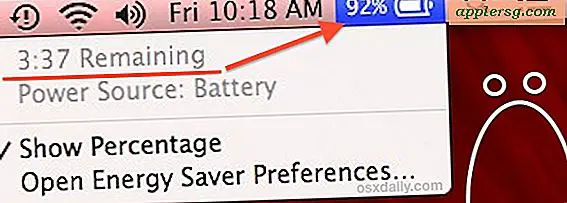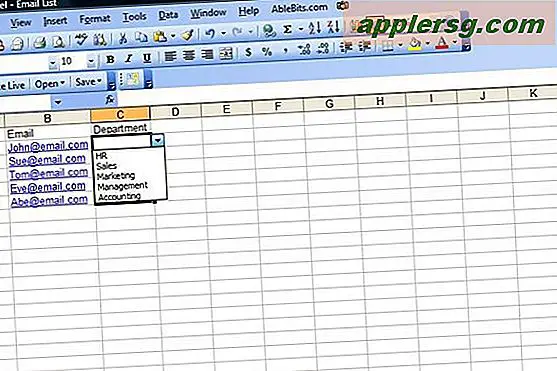Disabilita App Nap su una base per applicazione in OS X Mavericks
 App Nap è una grande funzionalità che è arrivata con OS X Mavericks che mette automaticamente in pausa le applicazioni una volta che non sono state utilizzate per un periodo di tempo, contribuendo a ridurre il consumo di energia e risparmiando la durata della batteria per portatili Mac. Sebbene App Nap possa fare una grande differenza nell'estendere la durata della batteria dei MacBook, ci sono alcune situazioni uniche in cui gli utenti potrebbero non volere che un'applicazione si fermi da sola quando inutilizzata, inattiva o in background. Per queste situazioni, è possibile impedire in modo selettivo App Nap disabilitandolo in base all'applicazione. La maggior parte degli utenti non dovrebbe disabilitare App Nap senza un valido motivo per farlo.
App Nap è una grande funzionalità che è arrivata con OS X Mavericks che mette automaticamente in pausa le applicazioni una volta che non sono state utilizzate per un periodo di tempo, contribuendo a ridurre il consumo di energia e risparmiando la durata della batteria per portatili Mac. Sebbene App Nap possa fare una grande differenza nell'estendere la durata della batteria dei MacBook, ci sono alcune situazioni uniche in cui gli utenti potrebbero non volere che un'applicazione si fermi da sola quando inutilizzata, inattiva o in background. Per queste situazioni, è possibile impedire in modo selettivo App Nap disabilitandolo in base all'applicazione. La maggior parte degli utenti non dovrebbe disabilitare App Nap senza un valido motivo per farlo.
Disattiva selettivamente App Nap per le applicazioni Mac
- Chiudere l'applicazione per cui si desidera disattivare App Nap per
- Da OS X Finder, accedere alla directory / Applications / o qualunque sia la directory principale dell'app che si desidera disabilitare App Nap per
- Individua l'applicazione per disattivare App Nap per, selezionalo, quindi vai al menu "File" e seleziona "Ottieni informazioni" (o seleziona l'app e premi Comando + i)
- Seleziona la casella "Previeni il Nap dell'app", presente nella sezione Generale di Informazioni
- Chiudi da Ottieni informazioni e riavvia l'app in questione

È necessario riavviare le applicazioni attive per rendere attiva l'impostazione Nap app attivata, indipendentemente dal fatto che la si disabiliti o la riattivazione. Questo processo deve essere ripetuto per ogni applicazione che desideri impedire a App Nap.

È sicuro presumere che tutte le app utilizzeranno App Nap a meno che non sia specificamente diretto a non utilizzare questo trucco.
Verifica quali app stanno attualmente utilizzando App Nap
Se non sei sicuro di cosa stia utilizzando la funzione App Nap e cosa no, puoi vedere esattamente quali app vengono sospese passando a Activity Monitor e andando alla scheda Energia:

Soprattutto per gli utenti Mac portatili, fare affidamento su App Nap è uno dei consigli migliori e più semplici per OS X Mavericks e dovrebbe essere lasciato abilitato per tutte le applicazioni, a meno che non vi sia un motivo profondo per disattivarlo. Disattivare App Nap è ovviamente molto semplice in caso di necessità, in quanto il video seguente mostra l'intero processo in pochi rapidi secondi:
Coloro che sono interessati all'automazione o che utilizzano versioni precedenti di Mac OS X, possono utilizzare un trucco terminale avanzato con il comando kill per forzare un comportamento simile su applicazioni e processi. Quel trucco continua a funzionare in OS X Mavericks, ma è ovviamente meno necessario con l'avvento della funzionalità di App Nap interamente automatizzata.
È possibile disattivare App Nap System Wide in OS X?
Che dire della disattivazione della funzionalità App Nap per ogni app? A partire da ora, non esiste una casella di controllo universale per disabilitare la funzionalità completamente a livello di sistema, ma puoi disabilitare manualmente la funzionalità per ogni app che utilizzi per ottenere un risultato simile. Non perfetto, ma questa è l'opzione per il momento.
Un'altra scelta consisterebbe nell'utilizzare la shell scripting o Automator per disabilitare la funzione attraverso il terminale con i comandi di default, usando la seguente sintassi:
defaults write ApplicationPlistGoesHere NSAppSleepDisabled -bool YES
Dovresti sostituire "ApplicationPlistGoesHere" con il file plist delle preferenze app appropriato e ripetere quello per ogni documento Plist delle applicazioni per il quale desideri disattivare App Nap (nota che l'interruttore plist è chiamato "AppSleep" e non "AppNap".